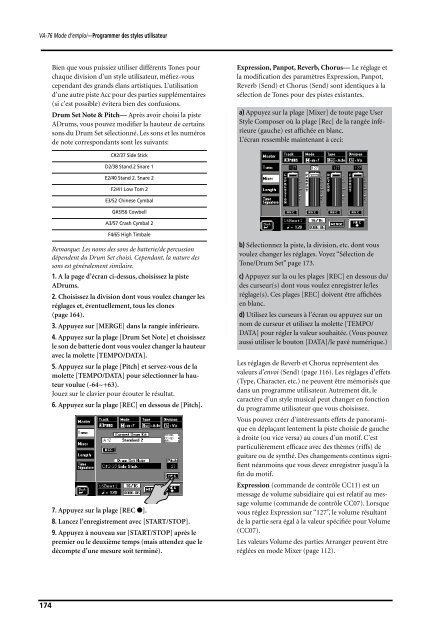You also want an ePaper? Increase the reach of your titles
YUMPU automatically turns print PDFs into web optimized ePapers that Google loves.
<strong>VA</strong>-<strong>76</strong> <strong>Mode</strong> d’emploi—Programmer des styles utilisateur<br />
Bien que vous puissiez utiliser différents Tones pour<br />
chaque division d’un style utilisateur, méfiez-vous<br />
cependant des grands élans artistiques. L’utilisation<br />
d’une autre piste Acc pour des parties supplémentaires<br />
(si c’est possible) évitera bien des confusions.<br />
Drum Set Note & Pitch— Après avoir choisi la piste<br />
ADrums, vous pouvez modifier la hauteur de certains<br />
sons du Drum Set sélectionné. Les sons et les numéros<br />
de note correspondants sont les suivants:<br />
Expression, Panpot, Reverb, Chorus— Le réglage et<br />
la modification des paramètres Expression, Panpot,<br />
Reverb (Send) et Chorus (Send) sont identiques à la<br />
sélection de Tones pour des pistes existantes.<br />
a) Appuyez sur la plage [Mixer] de toute page User<br />
Style Composer où la plage [Rec] de la rangée inférieure<br />
(gauche) est affichée en blanc.<br />
L’écran ressemble maintenant à ceci:<br />
C#2/37 Side Stick<br />
D2/38 Stand.2 Snare 1<br />
E2/40 Stand 2. Snare 2<br />
F2/41 Low Tom 2<br />
E3/52 Chinese Cymbal<br />
G#3/56 Cowbell<br />
A3/57 Crash Cymbal 2<br />
F4/65 High Timbale<br />
Remarque: Les noms des sons de batterie/de percussion<br />
dépendent du Drum Set choisi. Cependant, la nature des<br />
sons est généralement similaire.<br />
1. A la page d’écran ci-dessus, choisissez la piste<br />
ADrums.<br />
2. Choisissez la division dont vous voulez changer les<br />
réglages et, éventuellement, tous les clones<br />
(page 164).<br />
3. Appuyez sur [MERGE] dans la rangée inférieure.<br />
4. Appuyez sur la plage [Drum Set Note] et choisissez<br />
le son de batterie dont vous voulez changer la hauteur<br />
avec la molette [TEMPO/DATA].<br />
5. Appuyez sur la plage [Pitch] et servez-vous de la<br />
molette [TEMPO/DATA] pour sélectionner la hauteur<br />
voulue (-64~+63).<br />
Jouez sur le clavier pour écouter le résultat.<br />
6. Appuyez sur la plage [REC] en dessous de [Pitch].<br />
7. Appuyez sur la plage [REC ●].<br />
8. Lancez l’enregistrement avec [START/STOP].<br />
9. Appuyez à nouveau sur [START/STOP] après le<br />
premier ou le deuxième temps (mais attendez que le<br />
décompte d’une mesure soit terminé).<br />
b) Sélectionnez la piste, la division, etc. dont vous<br />
voulez changer les réglages. Voyez “Sélection de<br />
Tone/Drum Set” page 173.<br />
c) Appuyez sur la ou les plages [REC] en dessous du/<br />
des curseur(s) dont vous voulez enregistrer le/les<br />
réglage(s). Ces plages [REC] doivent être affichées<br />
en blanc.<br />
d) Utilisez les curseurs à l’écran ou appuyez sur un<br />
nom de curseur et utilisez la molette [TEMPO/<br />
DATA] pour régler la valeur souhaitée. (Vous pouvez<br />
aussi utiliser le bouton [DATA]/le pavé numérique.)<br />
Les réglages de Reverb et Chorus représentent des<br />
valeurs d’envoi (Send) (page 116). Les réglages d’effets<br />
(Type, Character, etc.) ne peuvent être mémorisés que<br />
dans un programme utilisateur. Autrement dit, le<br />
caractère d’un style musical peut changer en fonction<br />
du programme utilisateur que vous choisissez.<br />
Vous pouvez créer d’intéressants effets de panoramique<br />
en déplaçant lentement la piste choisie de gauche<br />
à droite (ou vice versa) au cours d’un motif. C’est<br />
particulièrement efficace avec des thèmes (riffs) de<br />
guitare ou de synthé. Des changements continus signifient<br />
néanmoins que vous devez enregistrer jusqu’à la<br />
fin du motif.<br />
Expression (commande de contrôle CC11) est un<br />
message de volume subsidiaire qui est relatif au message<br />
volume (commande de contrôle CC07). Lorsque<br />
vous réglez Expression sur “127”, le volume résultant<br />
de la partie sera égal à la valeur spécifiée pour Volume<br />
(CC07).<br />
Les valeurs Volume des parties Arranger peuvent être<br />
réglées en mode Mixer (page 112).<br />
174